En versiones anteriores de Windows, se vio obligado a reinstalar todo el sistema operativo si deseaba convertir un BIOS heredado o Master Boot Record (MBR) a UEFI o Tabla de particiones GUID (GPT). Sin embargo, en Sistema operativo Windows 10 Microsoft ha presentado una herramienta nueva y sencilla llamada MBR2GPT que le permite convertir de Legacy BIOS a UEFI con solo dos comandos.
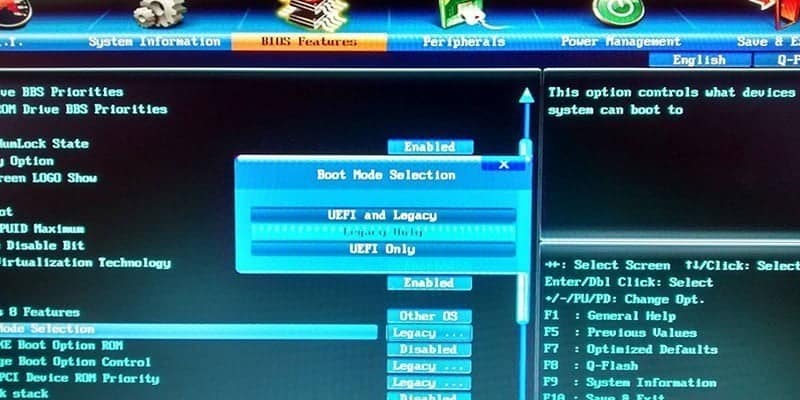
Aquí está el secreto de cómo Conversión de BIOS heredado a UEFI En Windows 10.
Cosas que debes saber de antemano
Aunque convertir BIOS heredado a UEFI en Windows 10 es fácil, hay algunas cosas que debe saber y hacer antes de continuar.
1. No habrá pérdida de datos al convertir el BIOS antiguo a UEFI. Sin embargo, como medida de precaución, haga una copia de seguridad de su sistema.
2. Debe utilizar Windows 10 v1703 o superior. Si no está seguro, toque Win + R , luego escriba winver y presione Entrar. En la segunda línea, deberías ver “Versión 1703o mas alto. Por ejemplo, al escribir este tema, la última versión de Windows 10 es v1809.
3. El disco que intenta convertir no debe tener más de tres particiones. Si tiene más de tres particiones en su unidad de instalación de Windows 10, combine o elimine las particiones adicionales.
4. Si utiliza BitLocker para cifrar su sistema, descifre la unidad y desactive la protección de BitLocker antes de iniciar el proceso de conversión. Cuando la protección de BitLocker está activada, Windows 10 no puede convertir la unidad del BIOS antiguo a UEFI.
5. Después de la conversión, es posible que deba cambiar la configuración del firmware de la placa base de Legacy BIOS a UEFI. Dependiendo del fabricante de la placa base, el procedimiento para cambiar de una a otra será diferente. Busque el manual de su placa base y colóquelo frente a usted para facilitarle las cosas.
Compruebe si está utilizando BIOS Legacy
Lo último que debe verificar es si está utilizando un BIOS heredado. Después de todo, no tiene sentido usar la conversión si ya está en UEFI.
Para averiguarlo, busque “Crea y formatea particiones del disco duroen el menú Inicio, luego presione Entrar para abrir la herramienta Administración de discos integrada. Ahora, haga clic derecho en el disco de instalación de Windows y seleccione Propiedades.
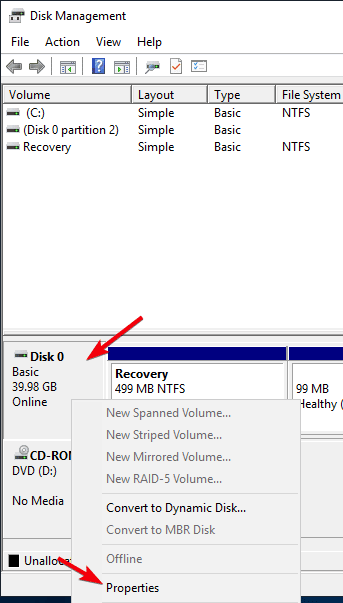
En la ventana de propiedades, vaya a la pestaña "Volúmenes". Aquí, si ve "Registro de arranque maestro (MBR)" junto a "Patrón de partición", está en su BIOS anterior.
Convierta su antiguo BIOS a UEFI
Después de asegurarse de que está utilizando un BIOS heredado y de haber realizado una copia de seguridad del sistema, puede convertir su BIOS heredado a UEFI.
1. Para convertir, debe acceder al símbolo del sistema a través de Inicio avanzado de Windows. Entonces, presiona Win + X , vaya a "Apagar o cerrar sesión" y haga clic en el botón "Reiniciar" mientras presiona la tecla Shift.
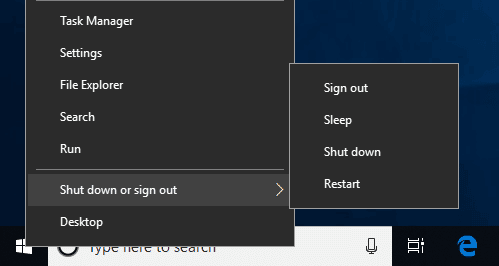
2. El procedimiento anterior reiniciará su sistema a la pantalla de inicio avanzada. Aquí, vaya a Solución de problemas -> Avanzado y seleccione la opción Símbolo del sistema.
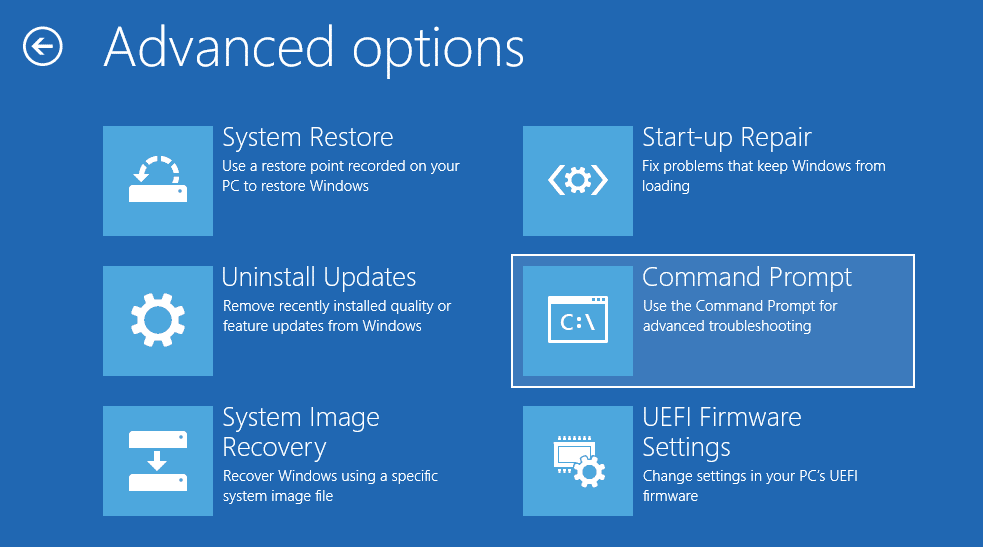
3. Lo primero que debemos hacer es validar el disco que estamos tratando de convertir. Escriba el comando a continuación y presione Entrar.
mbr2gpt /validate
Si ve un mensaje de "Validación completada con éxito", puede continuar con el siguiente paso. Si ve algún error, es posible que el disco o el sistema no cumplan con los requisitos de conversión.

4. Después de validar el disco, ejecute el siguiente comando.
mbr2gpt /convert
Una vez que comience a ejecutar, Windows 10 iniciará el proceso de conversión, es decir, agregará todos los archivos de arranque UEFI y componentes GPT necesarios y luego actualizará los datos de configuración de arranque.
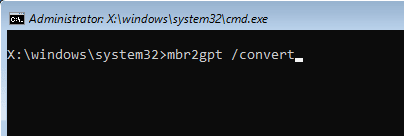
5. Ahora debe reiniciar su sistema, activar la pantalla de configuración del firmware de la placa base y cambiarla de Legacy BIOS a UEFI. El procedimiento para cambiar la configuración de BIOS Legacy a UEFI depende del fabricante de su placa base. Consulte la guía de pasos exactos.
6. Después de iniciar Windows 10, puede verificar si lo ha convertido o no. Al igual que antes, abra la ventana de propiedades del disco desde la herramienta Administración de discos y vaya a la pestaña "Volúmenes". Aquí, debería ver "Tabla de particiones GUID" junto a Patrón de partición.
Comenta a continuación compartiendo tus pensamientos y experiencias con respecto al uso del método anterior para convertir Legacy BIOS a UEFI en Windows 10.







